Facilitando a comunicação e colaboração remota, além de transmitir vídeo ao vivo em tempo real, as webcams tornaram-se extremamente populares nos tempos modernos. Na verdade, o uso de webcam tornou-se praticamente essencial para conferências online, reuniões, conexão com a família e transmissões ao vivo.
Paralelamente à popularidade das plataformas de comunicação online, o Discord tornou-se o principal aplicativo social para gamers. O Discord é o lugar perfeito para quem procura mergulhar no mundo dos jogos e participar de diferentes comunidades. Ele auxilia seus usuários permitindo que se comuniquem por vídeo, voz ou chat.

No entanto, usar a webcam do seu laptop para conversar com seus amigos no Discord quase sempre resultará em uma qualidade de vídeo extremamente baixa. Uma solução ideal para garantir alta qualidade de vídeo em suas transmissões é usar uma câmera de streaming adequada como a Hollyland VenusLiv. Tudo o que você precisará fazer é conectar a câmera ao seu laptop para transmitir 24/7 sem interrupção. No entanto, se isso for demais no momento, você pode facilmente usar seu celular para streaming de vídeo no Discord. Mas não se preocupe! Em vez de lidar com o problema de vídeo granulado, você pode facilmente usar a câmera do seu telefone como webcam. Usar a câmera do seu telefone como webcam não só é conveniente e acessível, mas também ajuda dramaticamente a melhorar sua experiência de videoconferência.


Hollyland VenusLiv Air - Compact 4K Streaming Camera
A compact, all-in-one 4K live streaming camera with a large sensor and fast lens, featuring AI-powered tools.
Key Features: 4K30 | 1/1.3″ CMOS | AI Tuning | 24/7 Streaming
Pré-requisitos
Agora, antes de começarmos a ver como transformar seu smartphone em uma webcam totalmente funcional para suas sessões do Discord, você precisa garantir que tem algumas coisas. São elas:
- Um smartphone com uma câmera funcionando. Isso é bem óbvio.
- Você precisará de uma conexão de internet confiável e estável se não quiser que seu vídeo trave.
- Um computador desktop ou pessoal com o Discord instalado.
- Um aplicativo de webcam.
Escolhendo o aplicativo certo para seu telefone
Ao instalar um aplicativo de webcam em seu telefone, há algumas coisas a serem consideradas. Listamos todas elas abaixo:
Fatores a considerar
A primeira coisa que você deve considerar antes de escolher um aplicativo é o sistema operacional do seu telefone. Existem diferentes aplicativos de webcam para telefones Android e diferentes para telefones com iOS.
Além disso, escolha um aplicativo que seja compatível com o Discord e permita fazer videoconferência facilmente. Sugerimos verificar a resolução e os controles da câmera no aplicativo antes de baixá-lo. Também recomendamos revisar as avaliações e classificações dos usuários do aplicativo e escolher aquele que melhor se adapte ao seu telefone.
Opções populares de aplicativos para Android
Se você é usuário Android, as melhores opções são DroidCam, EpocCam e iVCam. Esses aplicativos estão disponíveis na Google Play Store e oferecem comunicação por vídeo em alta resolução e, além disso, são compatíveis com o Discord!
Opções populares de aplicativos para iOS
Camo, EpocCam Web e NDI HX Camera são as opções de aplicativos mais populares para usuários iOS. Como os aplicativos Android, esses aplicativos oferecem os mesmos recursos e suportam várias plataformas de videoconferência, incluindo o Discord.
Configurando o aplicativo
Agora, vamos configurar o aplicativo. Depois de revisar os recursos e as avaliações dos usuários, escolha o aplicativo mais adequado ao seu telefone, baixe e instale-o.
Abra o aplicativo, familiarize-se com a interface e lembre-se de conceder ao aplicativo as permissões necessárias de câmera e microfone para utilizar toda a funcionalidade do aplicativo. Além disso, configure as definições do aplicativo, como resolução e controles da câmera, de acordo com sua preferência.
Conectando seu telefone ao Discord
Vamos ver como você pode conectar seu telefone ao Discord.
Passo 1: Depois de baixar e instalar o aplicativo de webcam em seu telefone, baixe e instale o cliente desktop do mesmo aplicativo em seu computador ou laptop.
Passo 2: Conecte seu telefone ao computador via USB (ative a depuração USB para Android) ou Wi-Fi (conecte o telefone e o computador à mesma rede), depois abra o aplicativo DroidCam e clique em “Iniciar”.
Passo 3: Abra o aplicativo Discord em seu laptop e abra o menu Configurações.
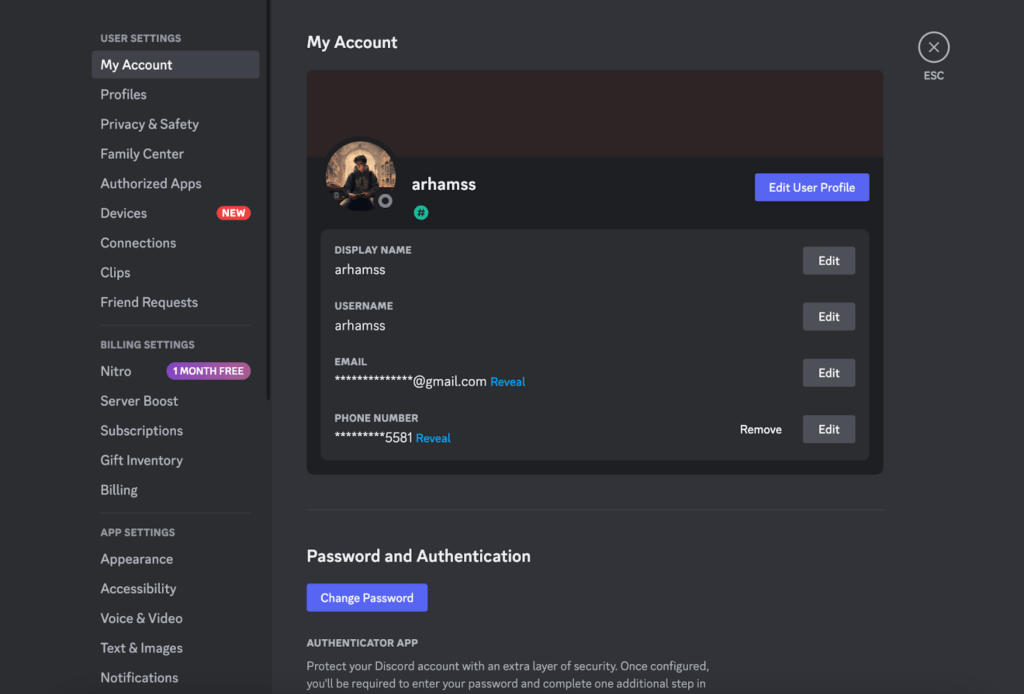
Passo 4: Vá para a aba “Voz e Vídeo”.
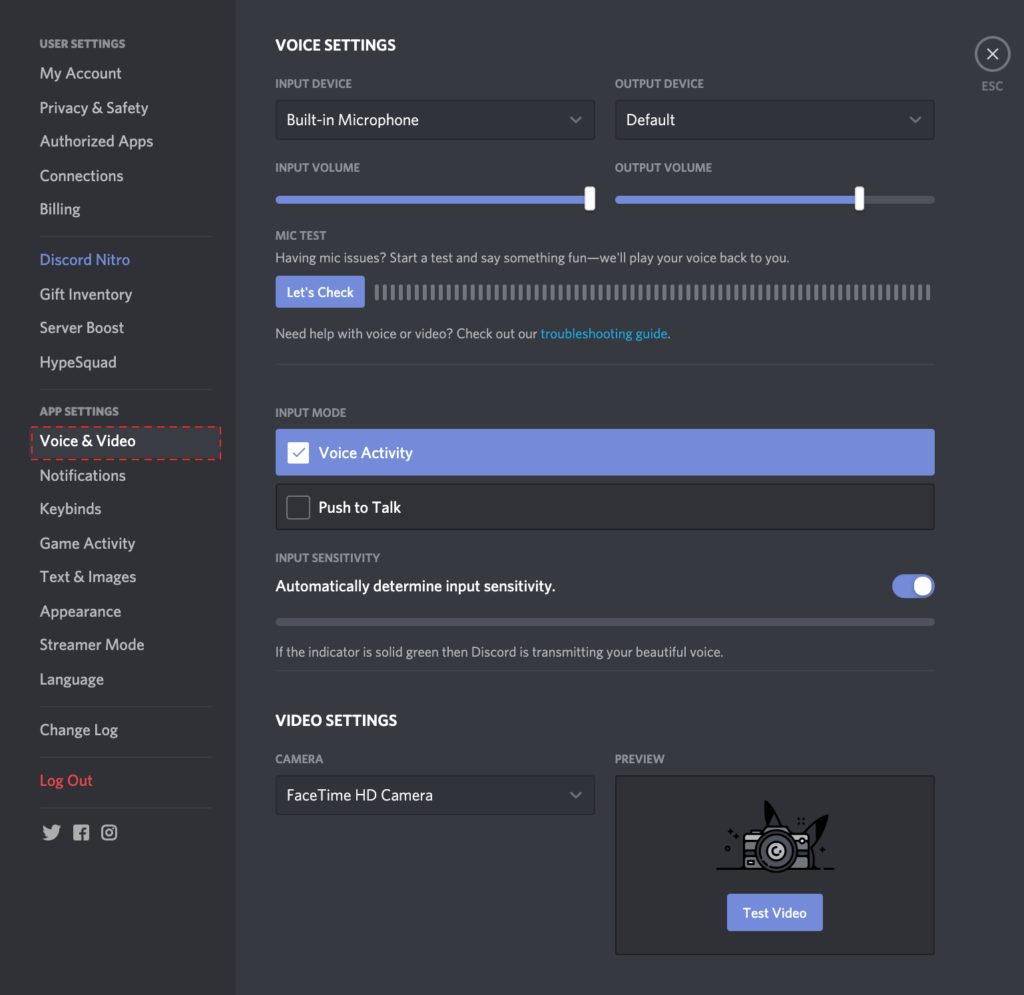
Passo 5: Selecione a opção “Câmera” e aparecerá um menu suspenso.
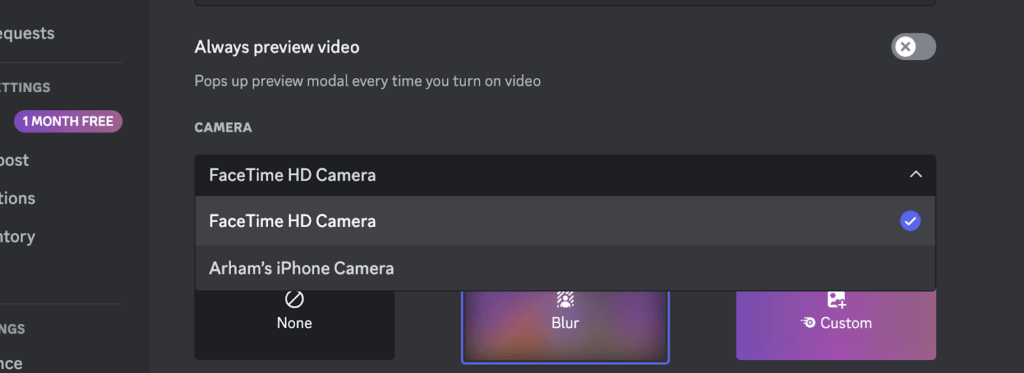
Passo 6: No menu suspenso, procure o nome do seu telefone ou do aplicativo de webcam que você instalou. Se solicitado, conceda ao Discord permissão para acessar a câmera do seu telefone.
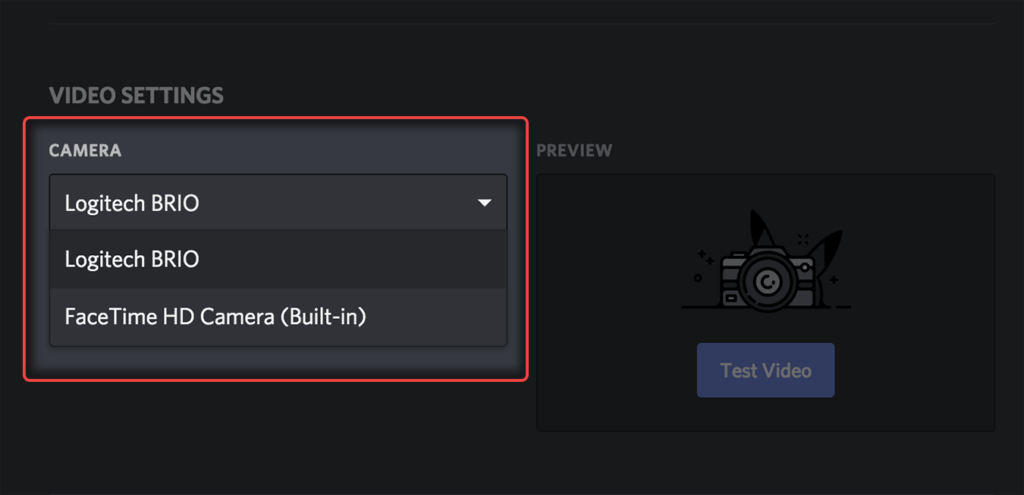
Passo 7: Depois de selecionar a webcam do seu telefone como opção de entrada de câmera, teste sua configuração movimentando-se e falando ou entrando em uma chamada de voz ou vídeo no Discord para ver se tanto o áudio quanto o vídeo estão funcionando corretamente.
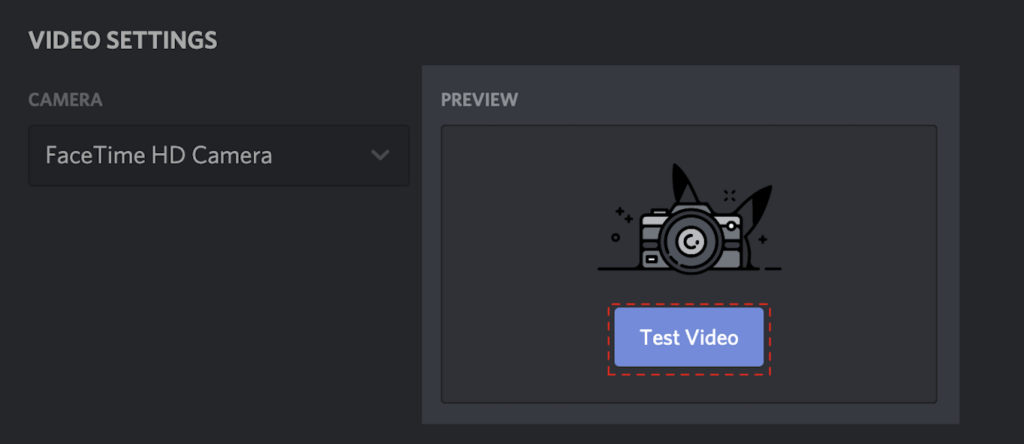
Outras alternativas para iPhone e Android
Para Android
Você pode usar o recurso de webcam do Android para transmissão ao vivo no Discord. No entanto, o telefone deve executar o Android 14 ou superior e incluir suporte para USB Video Class (UVC) para ser reconhecido como uma webcam pelo computador.
Atualmente, esse recurso nativo de webcam está oficialmente disponível principalmente no Google Pixel 8 e modelos Pixel posteriores, e alguns telefones da série Samsung Galaxy S24 com One UI 6.1. Veja como usar:
- Conecte seu telefone Android ao seu PC Windows usando um cabo USB.
- Quando o prompt de conexão USB aparecer no seu telefone, escolha a opção marcada como Webcam.
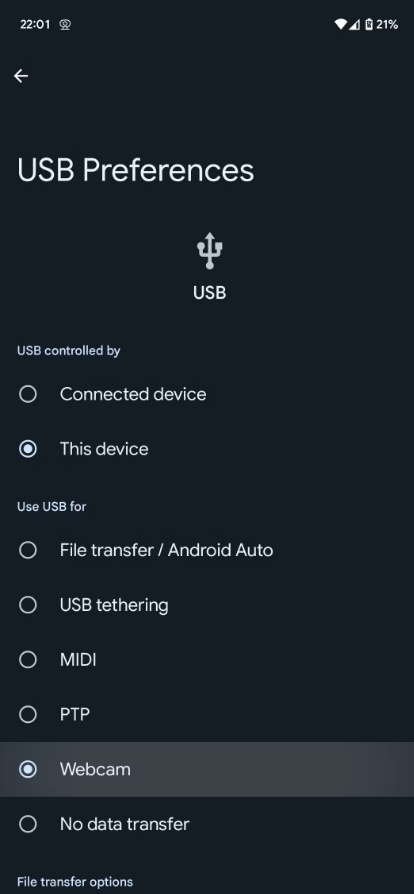
- No seu computador Windows 11, abra Configurações e clique em Bluetooth e dispositivos.
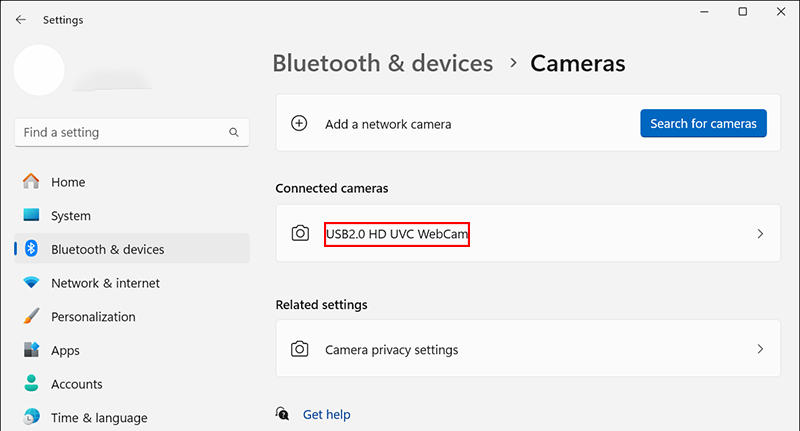
- Vá para “Câmeras” e escolha “Câmeras conectadas”.
- Selecione Webcam Android. Confirme a janela de visualização para garantir que a conexão está funcionando corretamente.
- Clique no aplicativo Câmera do Windows para abrir a janela da webcam.
- Para uso sem fio, instale e abra o aplicativo Link to Windows para conectar seu telefone e PC via WiFi, permitindo a funcionalidade de webcam sem cabo.
- Abra o Discord no seu computador, vá para Configurações do Usuário > Voz e Vídeo, então em Câmera, selecione a opção Webcam Android.
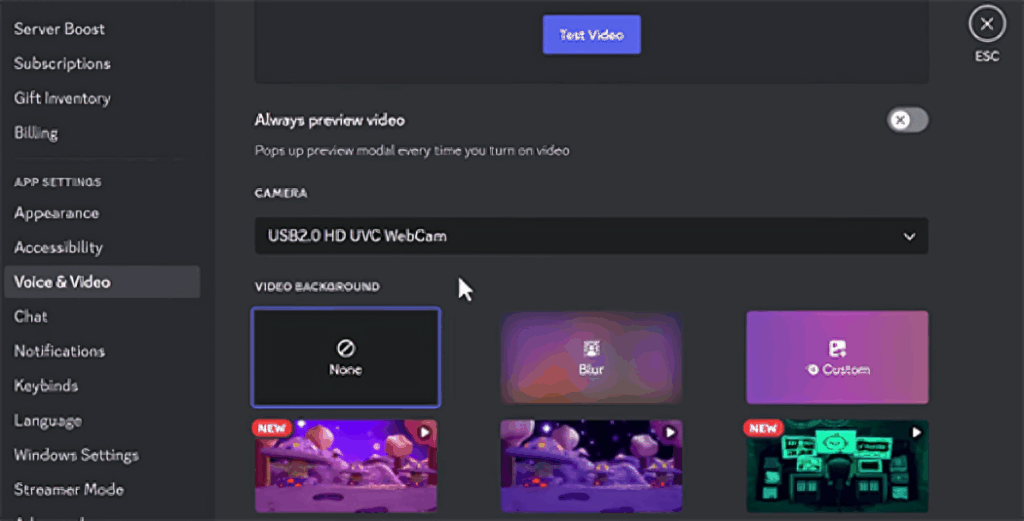
- Entre em um canal de voz ou vídeo no Discord e ative a câmera. Agora você pode transmitir vídeo ao vivo capturado pelo seu telefone.
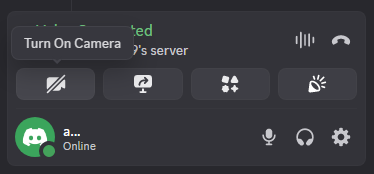
Para iPhone
Você pode usar o Apple Continuity Camera para Mac e iPhone. Para isso, certifique-se de que seu iPhone é XR ou posterior executando iOS 16 ou mais recente. Seu Mac deve estar executando macOS Ventura ou posterior. Para usar o iPhone como Webcam:
- Ative Wi-Fi e Bluetooth em ambos os dispositivos e faça login com o mesmo ID Apple.
- No seu iPhone, vá para Configurações, clique em “Geral”.
- Selecione “AirPlay e Handoff”, escolha “Continuity Camera” e ative-o.
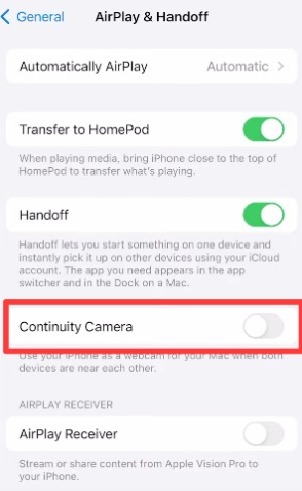
- Abra o FaceTime no seu Mac. Clique em Vídeo na barra de menu, depois escolha Câmera e verifique se seu iPhone está selecionado como fonte da câmera.
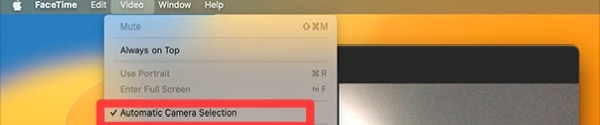
- No Discord no seu Mac, vá para Configurações do Usuário, selecione “Voz e Vídeo”.
- Abra “Câmera” e selecione “FaceTime”.
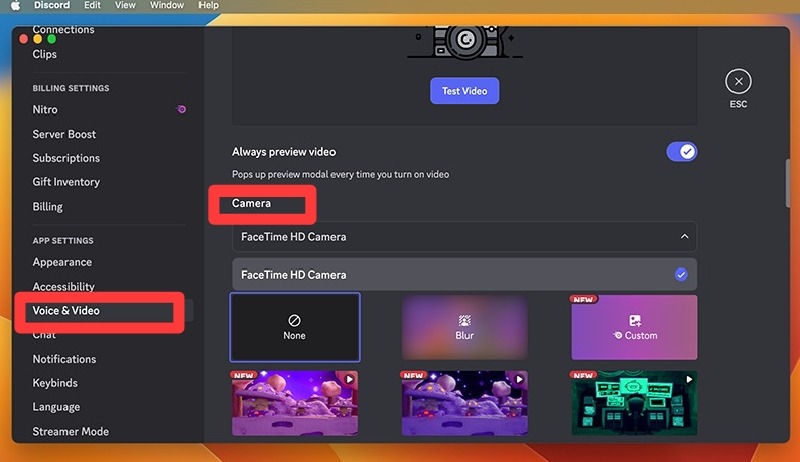
- Entre em um canal de voz ou vídeo e clique no ícone da câmera para começar a transmitir vídeo ao vivo do seu iPhone.
Para usar vários telefones ao mesmo tempo
Se você deseja configurações fáceis de múltiplas câmeras ou precisa de flexibilidade multiplataforma, você pode usar o Kingshipper sem se preocupar com o sistema operacional do dispositivo ou necessitar de hardware adicional. Para isso:
- Primeiro, baixe e instale o aplicativo Kingshiper Screen Mirroring em todos os seus telefones e seu computador (Tanto Android quanto iPhones, incluindo modelos mais antigos, são suportados).
- Certifique-se de que todos os dispositivos (telefones e computadores) estejam conectados à mesma rede Wi-Fi para permitir espelhamento suave.
- Inicie o aplicativo Kingshiper em cada telefone, depois toque no nome do seu computador na lista de dispositivos. A tela do seu telefone começará a ser espelhada para seu computador quase instantaneamente.
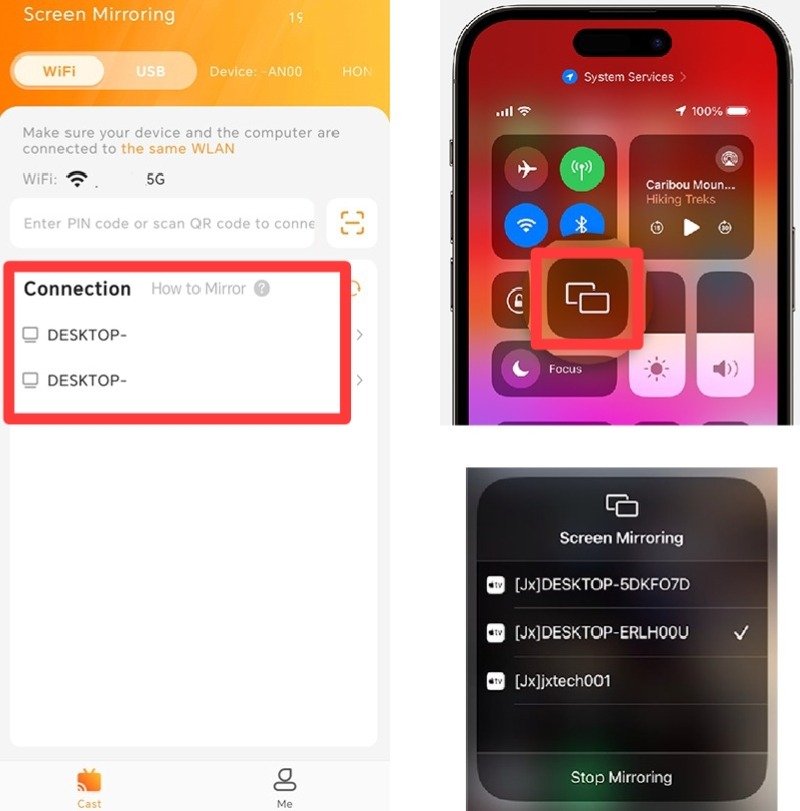
- Abra o aplicativo de câmera em cada telefone que você deseja usar como webcam para que o feed de vídeo fique visível na tela do telefone.
- No seu computador, abra o Discord e entre no canal de voz desejado.
- Clique no botão “Compartilhar Tela” no Discord.
- Se estiver usando a versão web do Discord, selecione “Tela Inteira” e depois clique em “Compartilhar” para transmitir a tela espelhada do telefone.
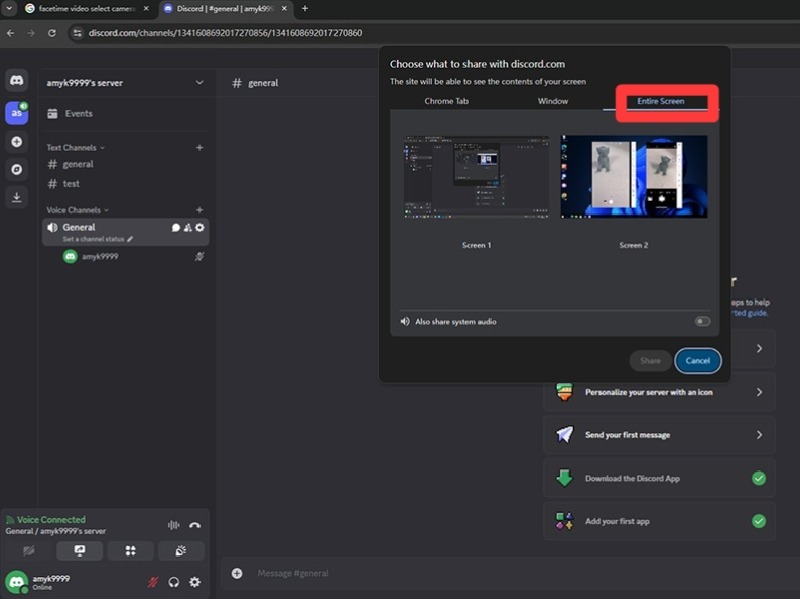
- No aplicativo desktop do Discord, escolha Telas e depois clique em “Ao Vivo” para transmitir.
Esta configuração permite que seus amigos ou espectadores vejam os feeds de câmera ao vivo de vários telefones, efetivamente criando visualizações de webcam com múltiplos ângulos para chamadas do Discord.
Dicas e truques avançados
Se você não quiser passar pelo trabalho de baixar e instalar um aplicativo de terceiros, você também pode simplesmente usar seu telefone como uma webcam secundária via conexão USB.
Você também pode ajustar as configurações da câmera no seu telefone para fornecer uma qualidade superior. Além disso, certifique-se de que seu telefone e laptop estejam conectados a uma conexão de internet de alta velocidade para streaming e chat de vídeo suaves.
Conclusão
Usar a câmera do seu telefone para chat de vídeo no Discord é uma excelente alternativa para evitar gastar com uma webcam dedicada. A câmera do seu telefone não só fornece uma qualidade de vídeo muito maior e aprimorada, mas também é uma opção completamente conveniente, portátil e gratuita. Além disso, recomendamos experimentar diferentes aplicativos de webcam no seu telefone para encontrar aquele que você mais gosta!
Usar seu telefone como webcam é conveniente, mas se você está interessado em melhorar sua qualidade de vídeo e confiabilidade para o Discord, uma câmera de streaming dedicada pode ser o upgrade perfeito. Projetada especificamente para streaming e videoconferência, uma câmera de streaming fornece clareza superior e conectividade perfeita, melhorando sua experiência de comunicação online.
Perguntas frequentes
Quais são as limitações de usar seu telefone como webcam em comparação com uma webcam dedicada?
Por mais que as câmeras dos telefones possam fornecer excelente qualidade de vídeo, elas podem não corresponder ao desempenho de webcams dedicadas em certos aspectos. Por exemplo, webcams frequentemente têm lentes grande-angular, que podem capturar um campo de visão maior que as câmeras dos telefones. Elas geralmente são equipadas com foco automático, precisão de cor, cancelamento de ruído e ângulos ajustáveis para melhorar a qualidade do vídeo e a experiência do usuário.
Como você pode garantir a segurança e privacidade da câmera do seu telefone ao usá-la como webcam?
A maioria das câmeras é hackeada através de malware. Alguns malwares podem acessar sua câmera, e alguns podem copiar e bloquear seus arquivos. Certifique-se de ter baixado e instalado um aplicativo de cibersegurança sólido para proteger seu dispositivo contra hackers.
Existem soluções alternativas para usar uma câmera móvel no Discord além de aplicativos dedicados?
Se você não está interessado em usar um aplicativo de webcam de terceiros, você pode usar seu telefone como Webcam sem fio através de Bluetooth ou Airplay ou via conexão USB.






























